![Используйте зуммер на Magicbit [Magicblocks]: 4 шага Используйте зуммер на Magicbit [Magicblocks]: 4 шага](https://i.howwhatproduce.com/images/002/image-3511-j.webp)
Оглавление:
- Автор John Day [email protected].
- Public 2024-01-30 11:48.
- Последнее изменение 2025-01-23 15:04.
Это руководство научит вас использовать зуммер на Magicbit с помощью Magicblocks. Мы используем magicbit в качестве платы для разработки в этом проекте, основанном на ESP32. Поэтому в этом проекте можно использовать любую плату разработки ESP32.
Запасы
Magicbit - Pro
Шаг 1: история
Привет и добро пожаловать! Это руководство научит вас использовать зуммер на Magicbit с помощью Magicblocks.
Есть 1 основной метод достижения этой цели;
Используя Inject Block.
Прежде всего войдите в свою учетную запись Magicblocks, Magicblocks - это простая программа для визуального программирования, позволяющая запрограммировать ваш magicbit. Любой может запрограммировать свой микроконтроллер с помощью magicblocks.io, и для этого не требуется никаких знаний в области программирования. Вы можете зарегистрироваться бесплатно.
Запустите и откройте игровую площадку.
Затем убедитесь, что ваш Magicbit подключен к Интернету и подключен, а также привязан к вашей учетной записи через диспетчер устройств.
Все сделано? затем прокрутите вниз до метода 1
Список необходимых предметов
Magicbit: Magicbit - это интегрированная платформа разработки на основе ESP32 для обучения, прототипирования, кодирования, электроники, робототехники, Интернета вещей и проектирования решений.
Шаг 2: Настройте блок зуммера



1. Перетащите блок Buzzer из раздела Magicbit-nodes в поток.
2. Дважды щелкните блок зуммера и введите или вставьте свой уникальный идентификатор устройства из вкладки «Диспетчер устройств» вашей учетной записи Magicblocks. [Это свяжет зуммер на вашем Magicbit с вашей учетной записью Magicblocks]
3. Частота определяет частоту зуммера.
4. Продолжительность определяет продолжительность сигнала зуммера.
Шаг 3: Настройте блок ввода




(Этот узел используется для многократного включения зуммера между интервалами)
1. Перетащите блок Inject из секции входных узлов в левой части экрана в поток.
2. Убедитесь, что тип полезной нагрузки - это временная метка, а для повторения задан интервал.
3. Затем установите интервал, который определит задержку между выходами зуммера.
[Необязательно] Импортировать уже настроенные узлы
Если у вас возникли проблемы с настройкой узлов, вы можете использовать функцию импорта в Magicblocks, чтобы получить узлы, которые уже были настроены.
- Сначала скопируйте этот код в буфер обмена.
- Щелкните меню параметров в правом верхнем углу экрана.
- Затем наведите курсор на подменю «Импорт».
- Затем щелкните буфер обмена и вставьте код из буфера обмена в текстовое поле.
- Выберите текущий поток или новый поток и нажмите Импорт.
ВАЖНЫЙ
Убедитесь, что вы ввели идентификатор вашего устройства в свойствах узла Buzzer.
Шаг 4: Наконец, развертывание блоков


- Соедините все блоки.
- Нажмите кнопку «Развернуть» в правом верхнем углу экрана.
- Зуммер сработает в соответствии с заданной частотой, продолжительностью и задержкой.
-
Вы можете изменить частоты и получить другую частоту выходного сигнала зуммера.
Исправление проблем
- Проверьте, подключен ли ваш Magicbit к Интернету.
- Проверьте правильность идентификатора устройства в свойствах узла зуммера.
Рекомендуемые:
Используйте кнопки на вашем Magicbit [Magicblocks]: 5 шагов
![Используйте кнопки на вашем Magicbit [Magicblocks]: 5 шагов Используйте кнопки на вашем Magicbit [Magicblocks]: 5 шагов](https://i.howwhatproduce.com/images/002/image-3504-j.webp)
Использование кнопок на Magicbit [Magicblocks]: это руководство научит вас использовать кнопки на Magicbit с помощью Magicblocks. Мы используем magicbit в качестве платы для разработки в этом проекте, основанном на ESP32. Поэтому в этом проекте можно использовать любую плату разработки ESP32
Зуммер с дистанционным управлением для бюро находок: 4 шага

Дистанционно управляемый зуммер для бюро находок: эта двухэлементная схема состоит из зуммера и контроллера. Прикрепите зуммер к предмету, который вы часто теряете, и используйте кнопку и ручку регулировки громкости на контроллере, чтобы активировать зуммер, когда предмет теряется. Зуммер и пульт
Зуммер викторины с использованием ATMEGA328P (Arduino) DIY: 3 шага
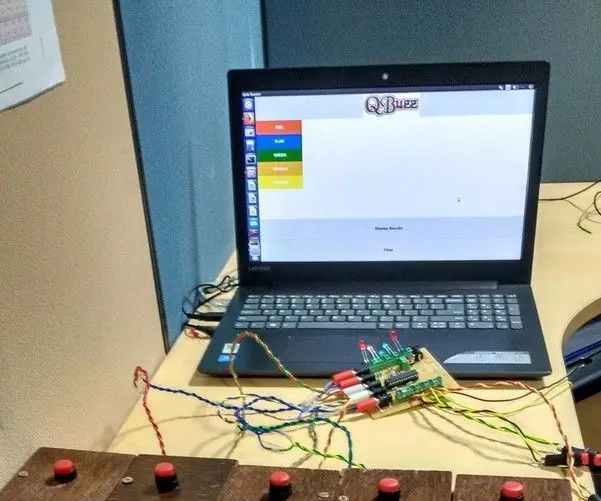
Зуммер викторины с использованием ATMEGA328P (Arduino) «Сделай сам»: в раунде зуммера конкурсов викторины вопрос открывается всем командам. Человек, который знает ответ, сначала включает зуммер, а затем отвечает на вопрос. Иногда два или более игроков нажимают на зуммер почти одновременно, и это вер
Зуммер викторины с использованием таймера 555 IC: 4 шага

Зуммер викторины с использованием таймера 555 IC: Этот проект спонсируется LCSC.com. LCSC стремится предлагать широкий выбор оригинальных высококачественных электронных компонентов по оптимальным ценам. LCSC стал самым быстроразвивающимся интернет-магазином электронных компонентов в Чи
Как использовать пьезо-зуммер: 4 шага

Как использовать пьезо-зуммер: Описание: пьезоэлектрический динамик - это громкоговоритель, который использует пьезоэлектрический эффект для генерации звука. Первоначальное механическое движение создается путем приложения напряжения к пьезоэлектрическому материалу, и это движение обычно преобразуется в
